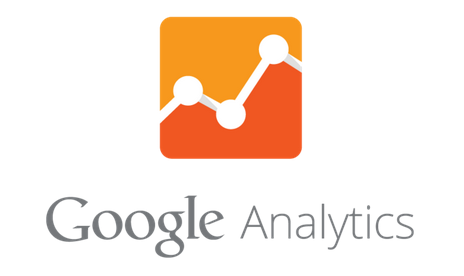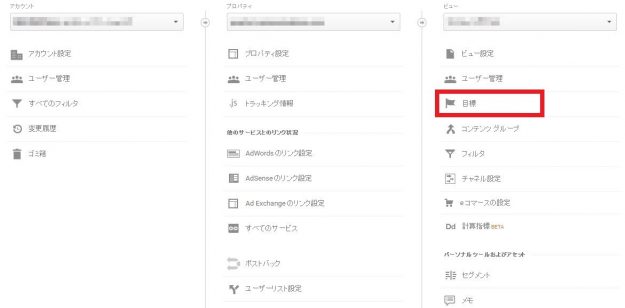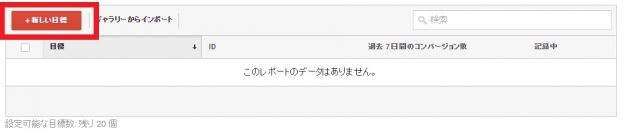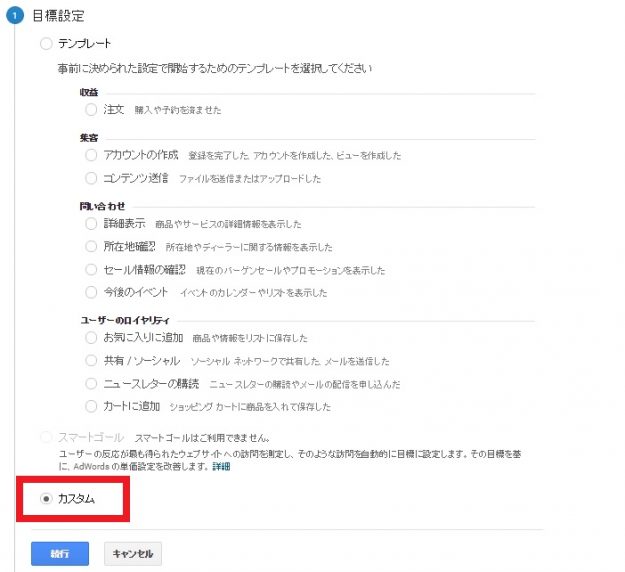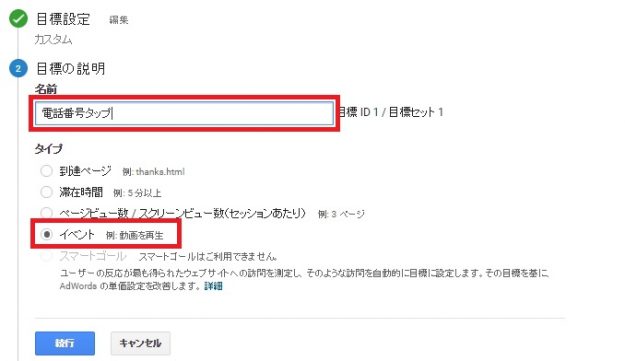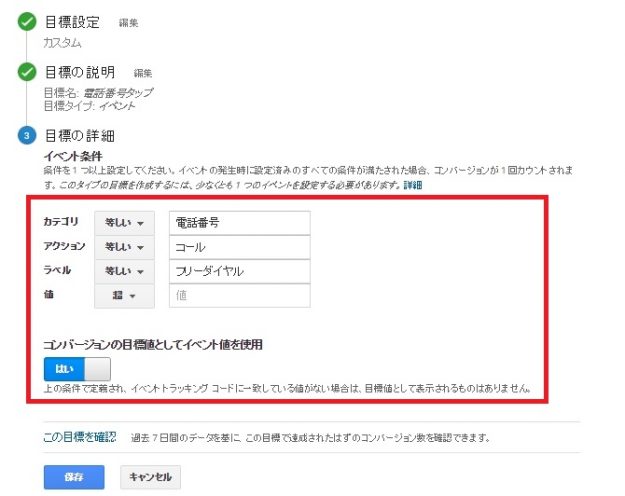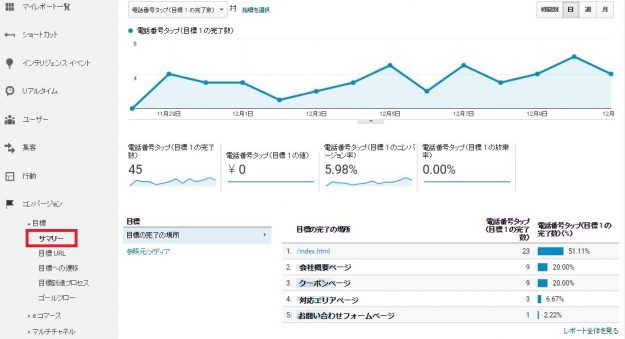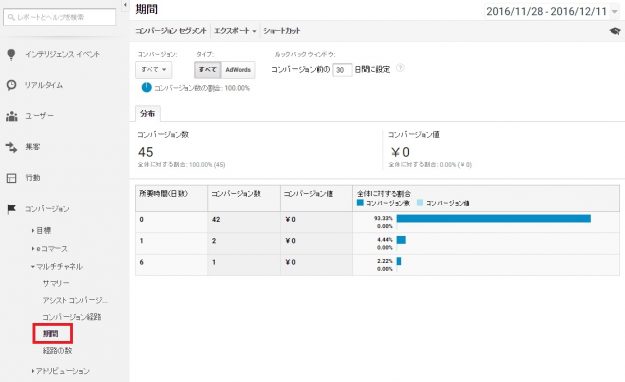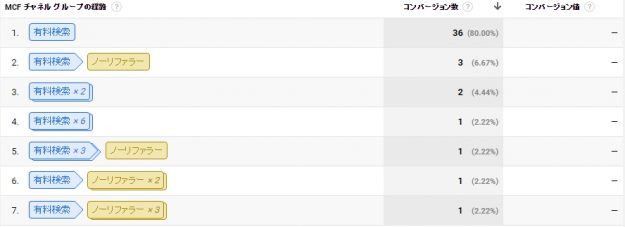こんにちは。前回の記事で、Googleタグマネージャを利用してGoogleアナリティクスのイベント設定する方法をご紹介したので、今回はその『イベント』を『目標 』に設定して分析してみた事例をご紹介します。
まずは『イベント』を『目標』に設定する
それでは初めに、設定したイベント(今回は電話番号のタップ)をアナリティクスの目標に設定してみましょう。タグマネージャ上でイベント設定が完了していれば簡単です。
①管理から新しい目標を選択
アナリティクスのレポート上部から『管理』を選択し、ビューから『目標』を選択します。
『+新しい目標 』をクリック
②目標設定から『カスタム』を選択
今回はイベントを目標に設定するので、『カスタム』を選択してください。
③目標の説明を入力
名前(わかりやすいもの)を入力し、『イベント』を選択します。
④目標の詳細を入力
イベントの条件を入力します。カテゴリ、アクション、ラベルをタグマネージャで設定した時と同じものを入力しましょう。
『コンバージョンの目標値としてイベント値を使用』という部分は、
- 【はい】の場合⇒値にイベントで付与した値が使用される
- 【いいえ】の場合⇒コンバージョンに金額を設定する必要がある(1以上の数値)
となるので、個人的には【はい】をおすすめします(そもそもイベントの値を設定していないという前提です)。【いいえ】で適当に数値をふってしまうと、レポートに\●●と意味のない数値が表示されてしまいます。
忘れず保存をしたら、これで設定は完了です。
アナリティクスのレポートで確認してみよう
通常アナリティクスで設定したイベントは行動レポート内のイベントレポートで確認することが主ですが、目標に設定することでさらにコンバージョンレポートを確認できるようになったり、ユーザー、集客レポートの表に項目として追加されるなど、分析の幅がぐっと広がります。
そこで、目標に設定したからこそ分析できるレポートの見かたを、鍵の修理や解錠サービスを提供しているお客様の事例でご紹介したいと思います。
※今回はあくまでも電話番号タップをイベントとして計測していることを前提にしています。
どのページで電話番号をタップしたか分かる
【確認レポート】コンバージョン > 目標 > サマリー
コンバージョンレポートでは目標の完了の場所が分かるため、どのページを開いている時に電話番号をタップしたかが分かります。
TOPページでのタップが最も多いことは想定内ですが、対応エリアページよりも会社概要ページ閲覧時にタップされていることから、「ひょっとしたら対応エリアが分かりにくいのかな?」「ちゃんとした会社に依頼したいというユーザーニーズがあるのかもしれない」等と考えることができますね。
サイト訪問からコンバージョンまでの日数が分かる
【確認レポート】コンバージョン > マルチチャネル > 期間
サイトを訪問してから電話番号をタップするまでの期間が確認できます。
やはり緊急性の高いサービスなので即日電話していますね。ご自宅以外にも、金庫や倉庫などの鍵開けの依頼もあるそうなので、1~6日かかっているものはそういったお問い合わせであることも想像できます。検討期間がある程度想定されるサービスなどは、リマーケティング広告の実施や追跡日数の参考にもなります。
サイト訪問からコールまでの経路が分かる
【確認レポート】コンバージョン > マルチチャネル > コンバージョン経路
サイトを訪問してからの経路も上記のように見やすく確認できます。
今回の事例の場合、ほとんどのコールがサイトを1度訪問しただけでコールしていることが分かります。緊急性も高いことが想定されるため、よし、電話しよう!と判断させるデザインや構成が重要であることが数字上でも表れていますね。
まとめ
いかがでしょうか。今回はイベントを目標として設定したことでのメリットをご紹介しましたが、電話番号タップをアナリティクスのイベントとして設定しておくと、他にも
- 電話の多い曜日や時間の傾向が分かる ⇒要カスタムレポートの設定
- 参照元やメディア別にコンバージョンへの貢献度が分かる ⇒集客レポート
- 男女や年齢別に電話番号タップのコンバージョン率が分かる ⇒ユーザーレポート
などを確認することができます。
リスティング広告等でコンバージョンしているデータは広告の管理画面でも数値を把握することはできますが、自然検索などの他媒体やサイト訪問後の細かなデータを含めて分析できることがGoogleアナリティクスでのイベント計測のメリットです。電話でのお問い合わせが多いと想定される商品やサービスの場合は、計測を検討してみてください。